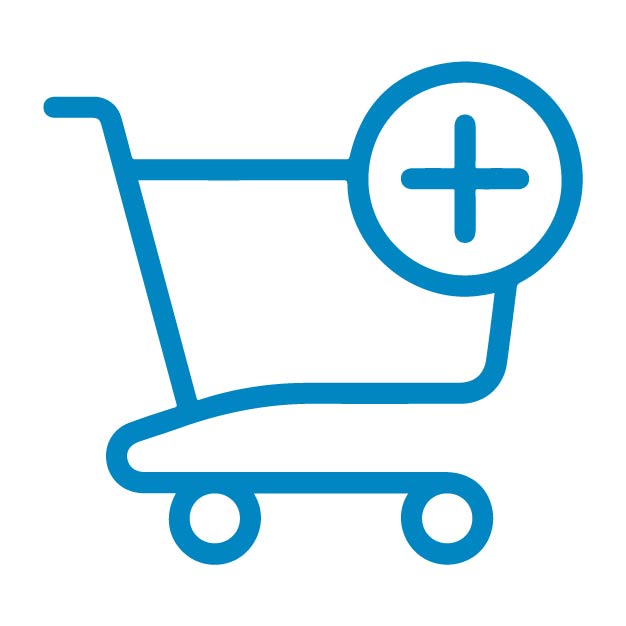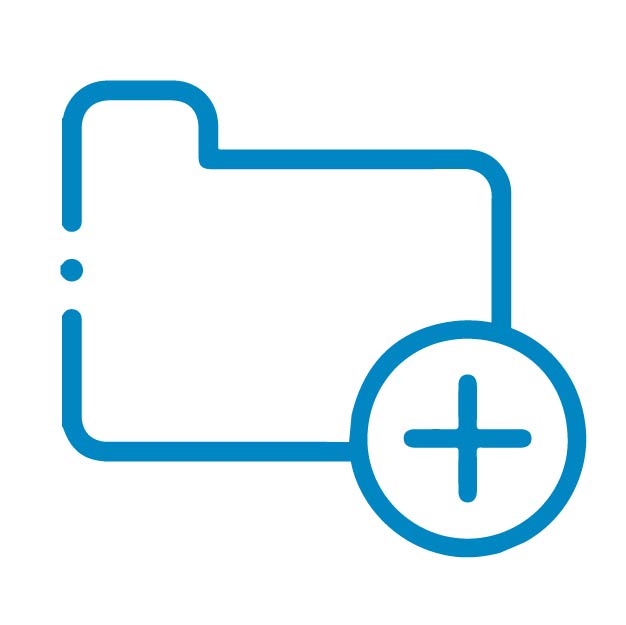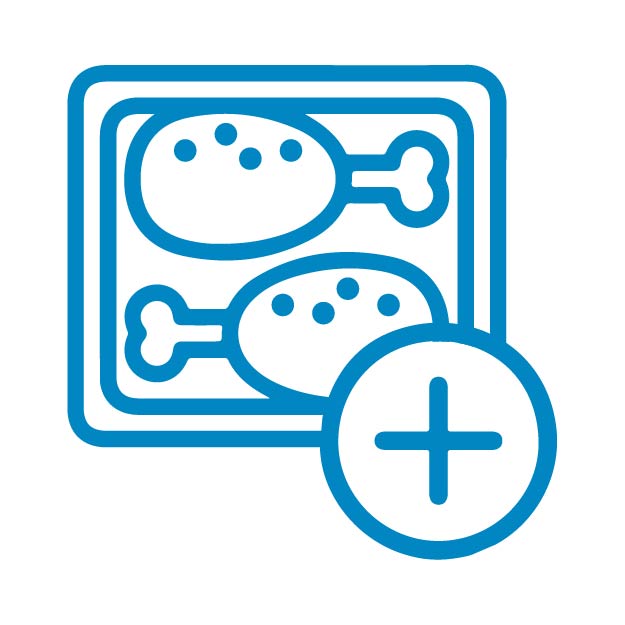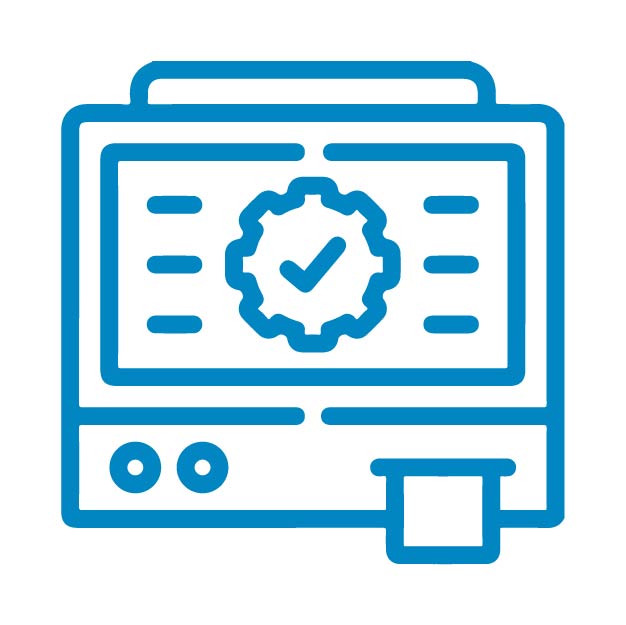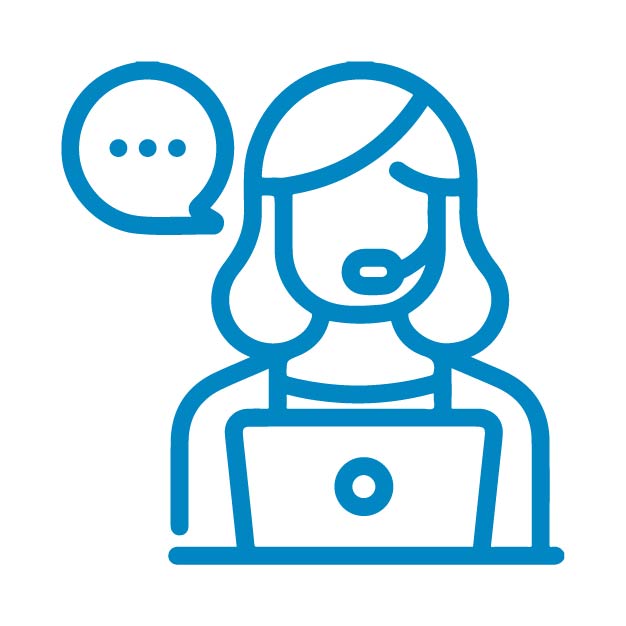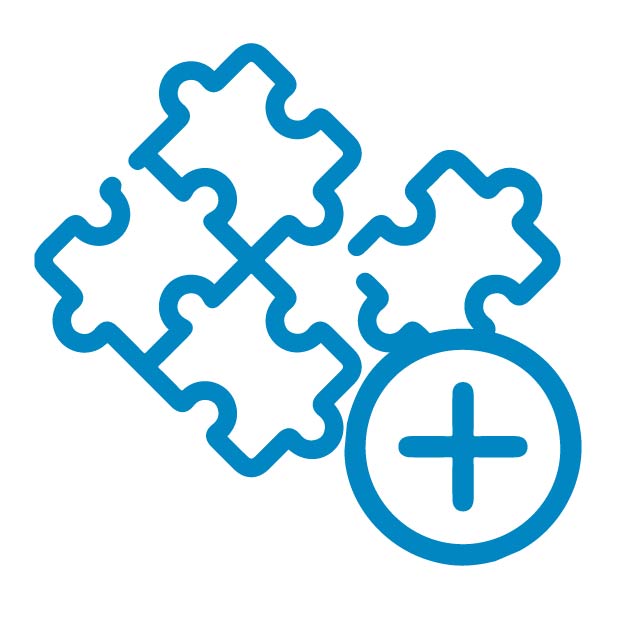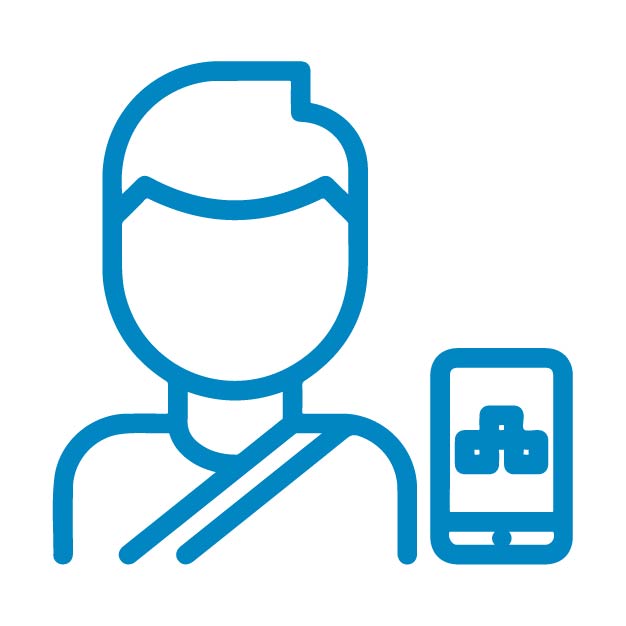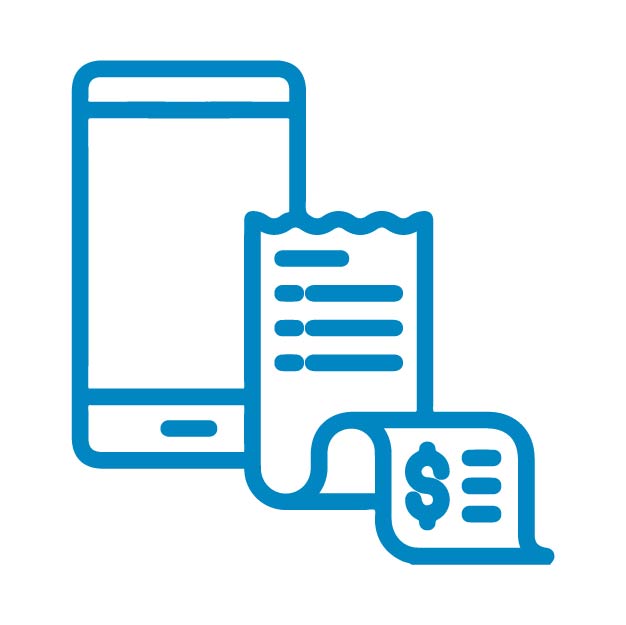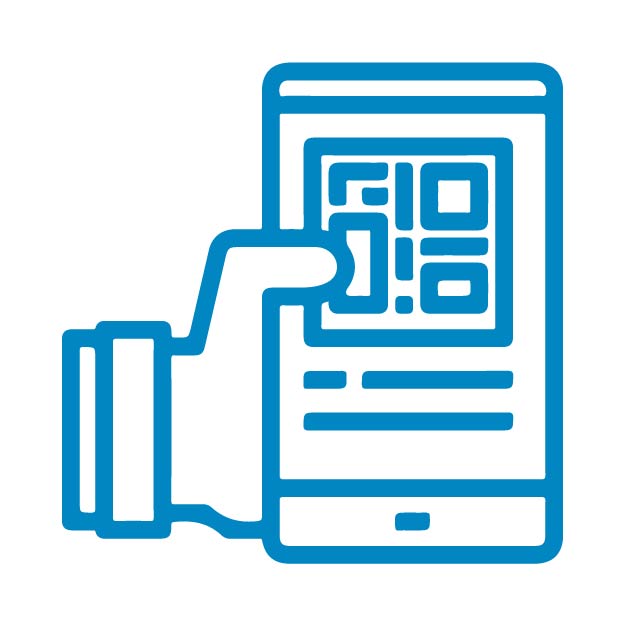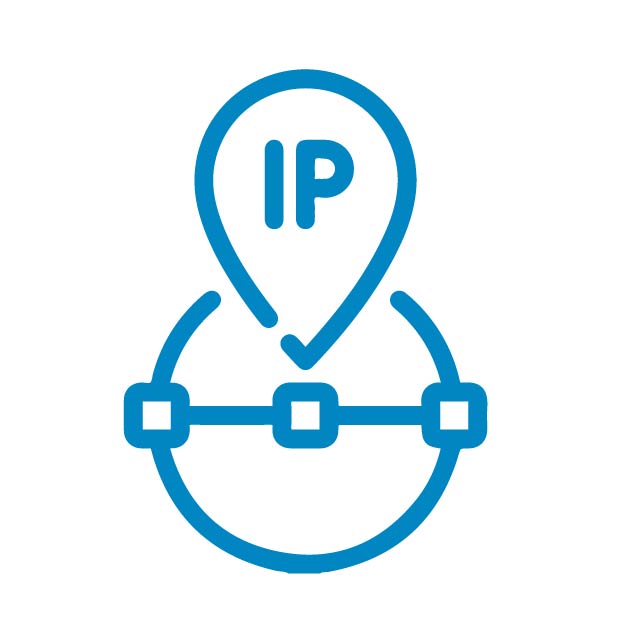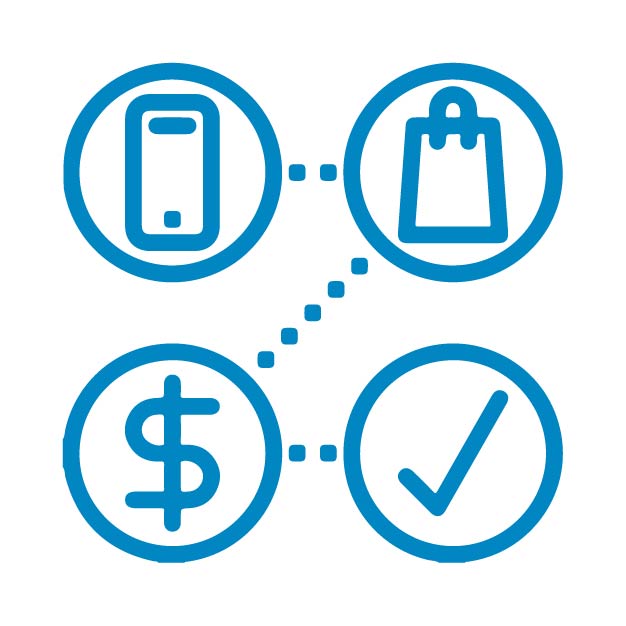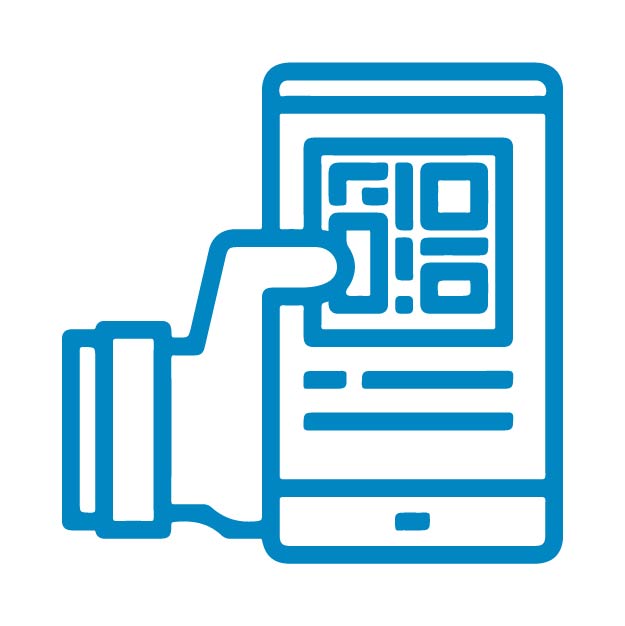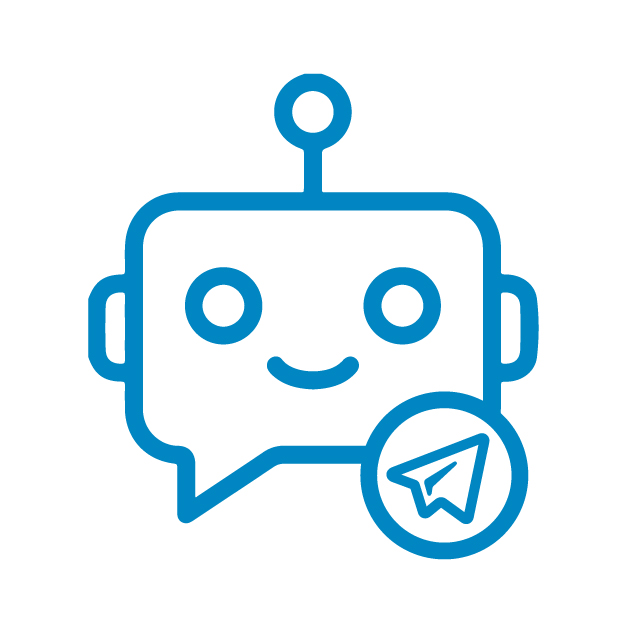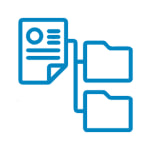Инструкции по работе с инструментами Dooglys
Инструкция по подключению модуля "Франшиза" в системе Dooglys
Для подключения модуля "Франшиза" выполните следующие шаги:
-
Отправка запроса: Направьте запрос в компанию Dooglys через Телеграм-бот и дождитесь подтверждения подключения услуги.
-
Доступ к модулю: После активации услуги в разделе "Предприятия" появится новый модуль "Франшизы". Перейдите во вкладку "Франшизы" и добавьте новую франшизу, указав ее название. Нажмите кнопку "Добавить". При необходимости название можно отредактировать.
-
Создание элементов франшизы:
- Новое меню: Создайте новое меню и назначьте ему ограничения по франшизе. Нажмите на три точки, выберите пункт "Франшиза" и из выпадающего списка выберите нужную.
- Новая организация: Создайте новую организацию и назначьте ей ограничения по франшизе.
- Новый регион: Если франшиза будет в другом городе или если в рамках одного региона будут разные цены, создайте новый регион. Назначьте ему ограничения по франшизе и выберите меню, созданное ранее для данной франшизы.
- Новый склад: Создайте новый склад, назначьте ему ограничения по франшизе и выберите регион, созданный ранее для данной франшизы.
- Добавление сотрудника: Добавьте нового сотрудника с должностью "Директор". Во вкладке "Франшиза" выберите актуальную. Зоны видимости заполнять не нужно. Также создайте логин и пароль во вкладке "Права и доступы" для доступа в панель управления и передайте их франчайзи.
- Новое меню: Создайте новое меню и назначьте ему ограничения по франшизе. Нажмите на три точки, выберите пункт "Франшиза" и из выпадающего списка выберите нужную.
-
Готово: Франчайзи сможет войти в бэк-офис (скопируйте ссылку в браузере), используя логин и пароль, созданные ранее франчайзером.
Как выглядит панель управления глазами франчайзи с ограниченным доступом: